
Windows ile Bir ağa ilk kez bağlandığınızda, Sistem otomatik olarak bir ağ profili oluşturur ve eğer bağlantı türünüz Ethernet veya kablolu bağlantı ise Ağ 1, Ağ 2 gibi genel isimlerle bunu kaydeder.
Bir kablosuz ağa bağlandığınızda ise Windows, ilgili profili kaydetmek için kablosuz ağın SSID'sini kullanır. Bazı Windows kullanıcıları ve sistem yöneticileri , sistemin otomatik olarak atadığı bu açıklayıcı olmayan adlardan hoşlanmayabilir ve bu ağ profillerini yeniden adlandırmak veya silmek isteyebilirler. Windows 7 de son derece kolay olan bu işlem Windows 11 , Windows 10 ve Windows 8.1 de Microsoft ilgili seçeneği sebepsiz kaldırdığı için pek okadar kolay değildir mesela Ayarlar uygulamasında veya denetim masasında yeniden adlandırma veya silme ile ilgili herhangi bir seçenek bulamazsınız. Elbette Ağ profili adlarını daha açıklayıcı hale getirmek için düzenlemek hala mümkündür bu konuda herzaman olduğu gibi kayıt defteri düzenleyicisi bize yardımcı olacaktır.
Aktif Ağ Profili ismini kolayca değiştirin
Halihazırda kullandığınız Aktif Ağ Profil isminizi kontrol etmek isterseniz , Windows + R tuşlarına basarak Çalıştır iletişim kutusunu açıp aşağıdaki komutlardan birini yazıp Enter'a basabilirsiniz.
control.exe /Name Microsoft.NetworkAndSharingCenter
explorer.exe shell:::{8E908FC9-BECC-40f6-915B-F4CA0E70D03D}
Açılan Ağ ve Paylaşım Merkezi penceresinde etkin ağ isminiz aşağıdaki yerde görüntülenir.
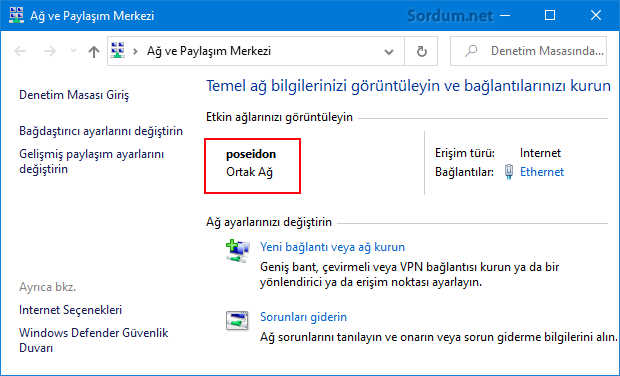
Windowsta bir ağ adını değiştirmek için birkaç seçeneğiniz mevcuttur;
1. Yerel Güvenlik ilkesi aracını Kullanmak (Yalnızca Windows'un profesyonel sürümlerinde mevcuttur)
2. Windows Kayıt Defterini Kullanmak
3. Taşınabilir ücretsiz bir yazılım olan "Network Profile Name Changer" isimli Yazılımı kullanmak
Kayıt Defteri ile Ağ Bağlantılarını Silin/Yeniden Adlandırın
1. Aşağıdaki anahtara gidin
HKEY_LOCAL_MACHINE\SOFTWARE\Microsoft\Windows NT\CurrentVersion\NetworkList\Profiles
Profiles anahtarı, benzersiz bir kimliğe sahip tüm ağ bağlantılarının bir listesini içerir bunlar alt klasör şeklinde olduklarından ismini değiştirmek istediğiniz Ağ ismini bulana kadar tek tek bu alt klasörlere tıklayıp ProfileName kısmından ismi bulun, ardından çift tıklayıp açılan boşlukta yazan isim yerine yeni bir isim verin. Eğer Bir Profil adını silecekseniz Alt klasörü komple silmeniz gerekecektir.

Ağ Bağlantılarını Silmek/Yeniden Adlandırmak için Yazılım Kullanmak
Registry Yöntemi Acemi kullanıcılar için kolay bir yöntem değildir, Yerel Güvenlik ilkesi de Windowsun Home ve single language sürümlerinde yeralmaz , o halde geriye en kolay ve tüm windows sürümlerinde geçerli yöntem olarak Ücretsiz ve Portable bir yazılım olan "Network Profile Name Changer" ı kullanmak kalıyor.
1. Yazılımı sayfa sonunda yeralan Web sitesinden indirip zipten çıkartın ve çalıştırın karşınıza bugüne kadar Windowsun kaydettiği tüm ağ profili isimleri gelecektir. Bunlardan birçoğu gereksizdir.
2. Mesela yeniden adlandırmak istediğiniz birtanesini fareniz ile seçip "Rename" butonunu kullanın veya direkt olarak listedeki Profil isminin üzerine çift tıklayın ve açılan boşluktaki ismi değiştirin.
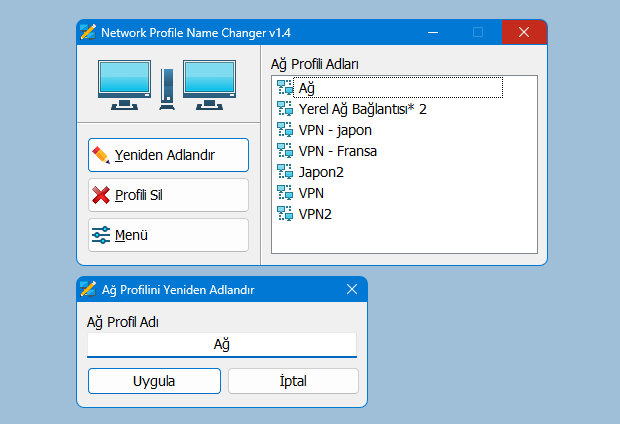
Profil isimlerini silmek için ise yine listeden birtanesini fareniz ile seçtikten sonra "Delete" butonunu kullanmanız yeterli olacaktır.

- Etkin ağ Profil ismi nasıl değiştirilir Burada
- Ağ bağlantıları nasıl silinir , simgesi, adı değiştirilir Burada
- Laptopun Wlan (kablosuz) düğmesi yok yada çalışmıyor Burada




Rica ederim , selamlar.
Teşekkürler. Ağ ismini değiştirmek oldukça kolay oldu sayenizde.
Çok teşekkürler , cümlemizin inşallah, Sordum ekibi olarak ; emeği geçen ve desteğini esirgemeyen siz değerli takipçilerimize hizmet etmeye devam ediyoruz.
Sordumnetin guzel bir hizmeti daha Allah razı olsun Tarkan abi hakkınız ödenmez ayağınıza taş değmesin yürüyedurun *-*
Keşke kodlama bir ufak videoya sığabilse. Bu konuda ne yapılabilir emin değilim.
Merhaba bu ufak ama çok faydalı programları nasıl hazırladığınız konusunda keşke bi ufak eğitim videosu çekseniz. Çok güzel olur. Emeğinize sağlık.
Yorumun için teşekkürler.
yazılım ile çokda kolaymış. Teşekkürler.